- כדי לפתוח את הגדרות מערכת מתקדמות ב-Windows 11, הקלד זאת בפונקציית החיפוש.
- מתוך זה, אתה יכול לצבוט את האפקטים החזותיים שלך, כמו גם אפשרויות ביצועים אחרות.
- אל תפספסו את הקטע שלנו על איך להפוך את המחשב שלכם למגיב יותר.
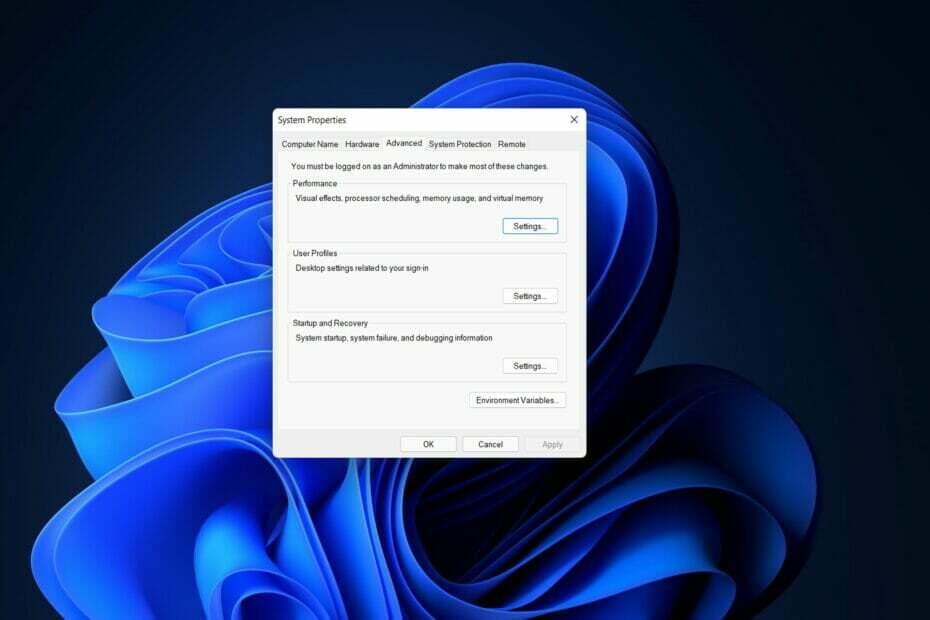
איקסהתקן על ידי לחיצה על הורד את הקובץ
- הורד את Restoro PC Repair Tool שמגיע עם טכנולוגיות מוגנת בפטנט (פטנט זמין כאן).
- נְקִישָׁה התחל סריקה כדי למצוא בעיות של Windows 11 שעלולות לגרום לבעיות במחשב.
- נְקִישָׁה תקן הכל כדי לתקן בעיות המשפיעות על האבטחה והביצועים של המחשב שלך
- Restoro הורד על ידי 0 הקוראים החודש.
בעוד שמיקרוסופט שואפת להפוך את מערכת ההפעלה שלה למהירה ככל האפשר עם כל עדכון, ייתכן שתרצה מערכת הפעלה מהירה יותר מהסיבות שלך. על ידי התאמה של תצורות הגדרות המערכת המתקדמות של Windows 11 שלך, תוכל להשיג חוויה מהירה יותר.
בין אם אתה משחק או מקליט ומעלה סרטונים, יש כמה אסטרטגיות שבהן אתה יכול להשתמש כדי להשיג זאת. למרות שלא כדאי לצפות לביצועים פורצי דרך, זה משפר משמעותית את הביצועים הכוללים.
אתה יכול בקלות לבצע כמה שינויים, כגון השבתת האפקטים החזותיים הידועים כמאטים משמעותית את המחשב שלך. זה יכול להיות הנפשות של שורת המשימות, צללי עכבר או משהו אחר לגמרי.
כתוצאה מכך, ללא קשר לתצורת החומרה של המערכת שלך, השינויים הזעירים הללו יכולים למעשה להגביר את מהירות המערכת שלך.
בואו נסתכל כיצד להשתמש בהגדרות מערכת מתקדמות ב-Windows 11, מיד לאחר שנראה כיצד להפוך את מערכת ההפעלה שלך למהירה יותר גם בדרכים אחרות.
כיצד אוכל להפוך את Windows 11 למהיר ומגיב יותר?
מערכת ההפעלה העדכנית ביותר של מיקרוסופט, Windows 11, מגיעה עם מספר תכונות חדשות ושימושיות. מצד שני, חלק מהמשתמשים עשויים למצוא את השדרוג כתהליך ארוך.
אם שדרגת אליו לאחרונה ואתה חווה ביצועי מחשב גרועים באופן מתסכל, הגעת למקום הנכון.
לא צריך לדחות אותך מעדכון ל-Windows 11 רק בגלל שהמכשיר שלך נראה איטי יותר. ביצועים איטיים יכולים להיגרם מהצטברות של קבצים זמניים מיותרים ושימוש באפליקציות לא פעילות. כתוצאה מכך, ישנם מספר דברים שאתה יכול לעשות כדי לשפר את ההיענות שלו.
זה די נפוץ שמספר לא מבוטל של אפליקציות מיותרות מותקנות על הכונן הקשיח שלך. הסר כל תוכנה שהותקנה ללא רשותך, כגון תוכנה שמגיעה עם התקנה מצורפת, וכן כל תוכנה שאינך צריך עוד.
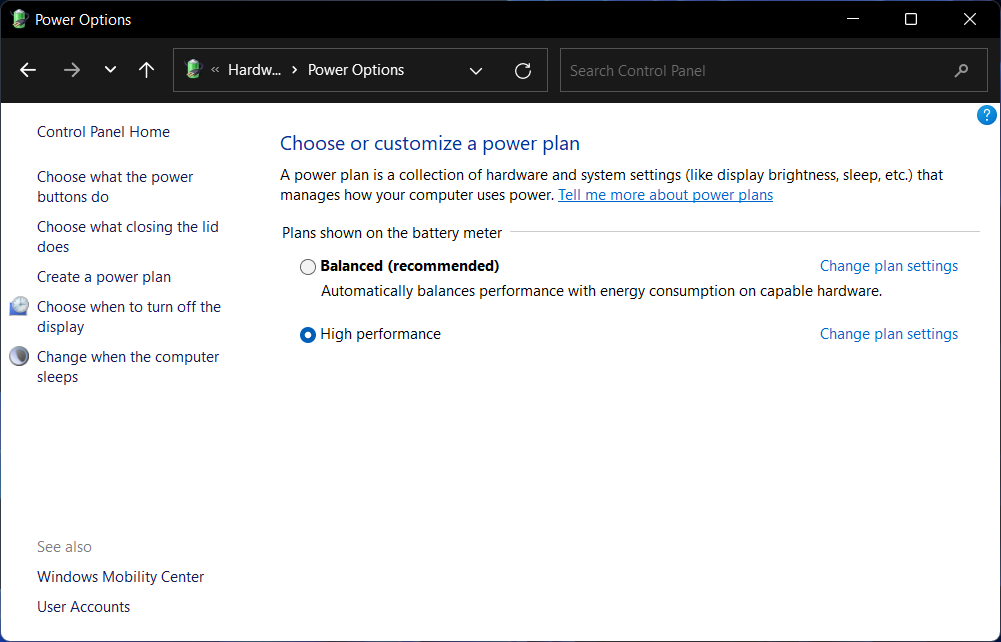
יתר על כן, אתה יכול להשבית את תוכניות האתחול כדי להפחית את הזמן שלוקח למערכת ההפעלה שלך לאתחל. אלו הן התוכניות המופעלות בדרך כלל ברגע שהמחשב שלך מופעל ותוכל למצוא אותן במנהל המשימות, תחת הכרטיסייה אתחול.
שינוי תוכניות החשמל ב-Windows 11 אפשרי אם אתה רוצה את הביצועים הגבוהים ביותר האפשריים אבל לא אכפת לו להקריב את חיי הסוללה בתהליך. זה ימטב אותו עם ההגדרות המתאימות, ויאפשר לך להשיג את הביצועים הטובים ביותר האפשריים מהחומרה של המחשב שלך.
טיפ מומחה: קשה להתמודד עם כמה בעיות במחשב, במיוחד כשמדובר במאגרים פגומים או קבצי Windows חסרים. אם אתה נתקל בבעיות בתיקון שגיאה, ייתכן שהמערכת שלך שבורה חלקית. אנו ממליצים להתקין את Restoro, כלי שיסרוק את המכשיר שלך ויזהה מה התקלה.
לחץ כאן כדי להוריד ולהתחיל לתקן.
אפשרות נוספת היא למחוק את כל הקבצים הזמניים שנוצרו. אלו הם הקבצים שנוצרים ונשמרים במחשב או במחשב הנייד כאשר יישומים מבצעים פעולות על מנת להבטיח פעולה ללא רבב.
אחרון חביב, עדכן את הדרייברים שלך. מנהלי התקנים מיושנים יכולים לגרום לשפע של באגים ושגיאות שיאטו את המחשב שלך. על ידי שמירה עליהם, אתה לא רק תאיץ את מערכת ההפעלה שלך אלא גם תמנע בעיות מיותרות.
כיצד אוכל להשתמש בהגדרות מערכת מתקדמות ב-Windows 11?
- פתח את ה פונקציית החיפוש של Windows והקלד הצג הגדרות מערכת מתקדמות. לחץ על התוצאה העליונה ביותר.
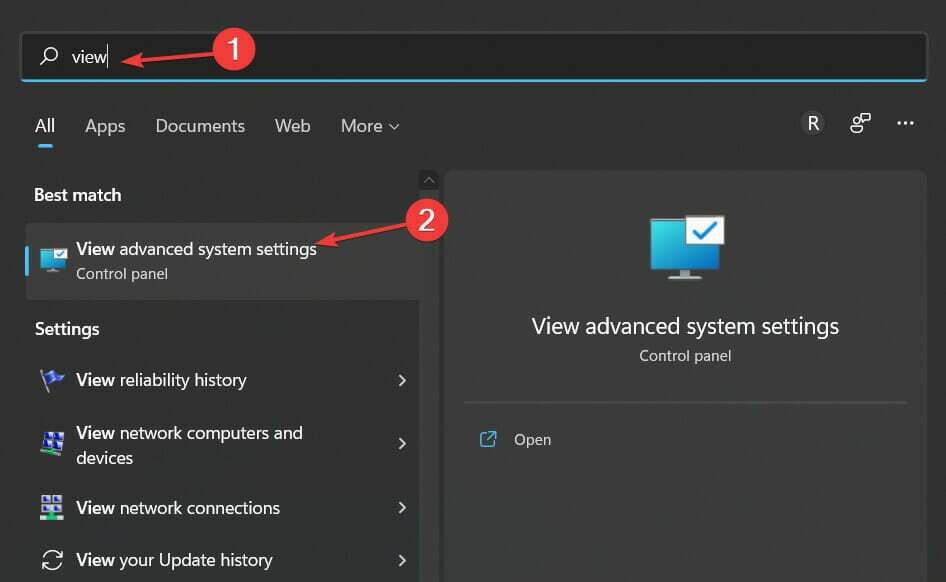
- כאן, תסופק לך הגדרות ביצועים, הגדרות פרופילי משתמש, ו הגדרות הפעלה ושחזור.
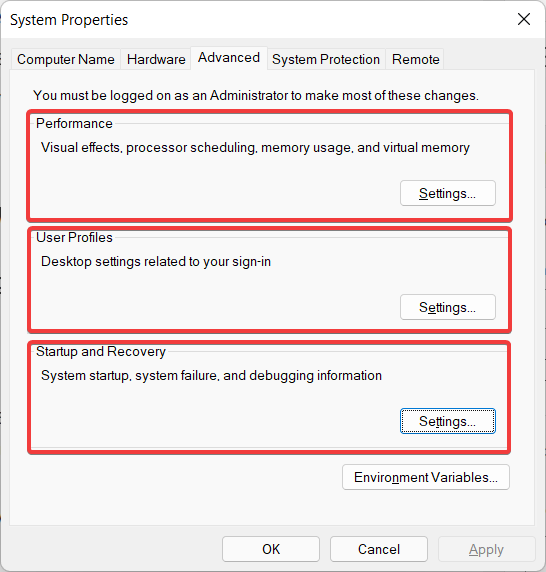
- בתוך ה הגדרות ביצועים, אתה יכול לצבוט את האלמנטים החזותיים שלך, מה שעלול להאט את המחשב שלך לפעמים. על ידי התאמת ההגדרות שלך לביצועים הטובים ביותר, תוכל לקבל חווית משתמש טובה ומהירה יותר.
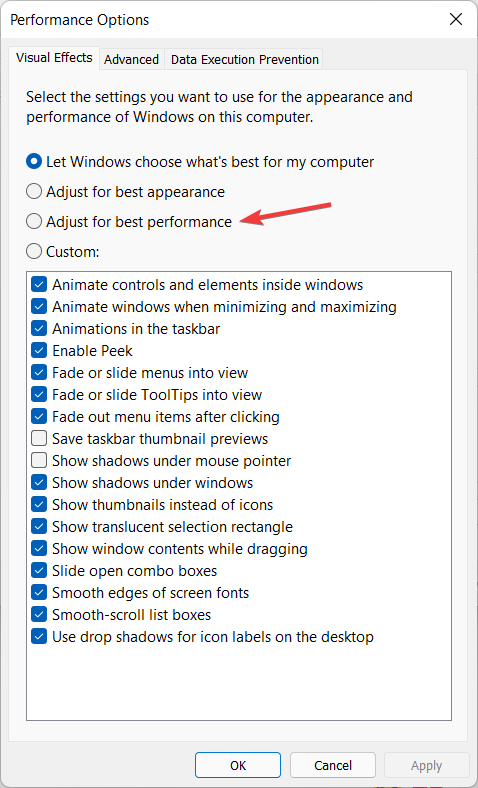
- תחת הגדרות פרופיל משתמש, תוכל לראות את הפרופילים שלך ולהעתיק אותם או לשנות את סוגם.
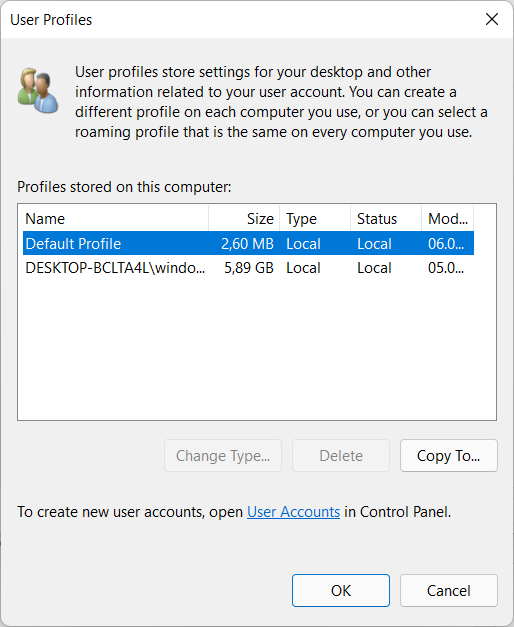
- בתוך ה הגדרות הפעלה ושחזור בסעיף, תוכל לשנות את מה שהמחשב שלך יעשה לאחר כשל במערכת, כגון הפעלה מחדש אוטומטית של עצמו.
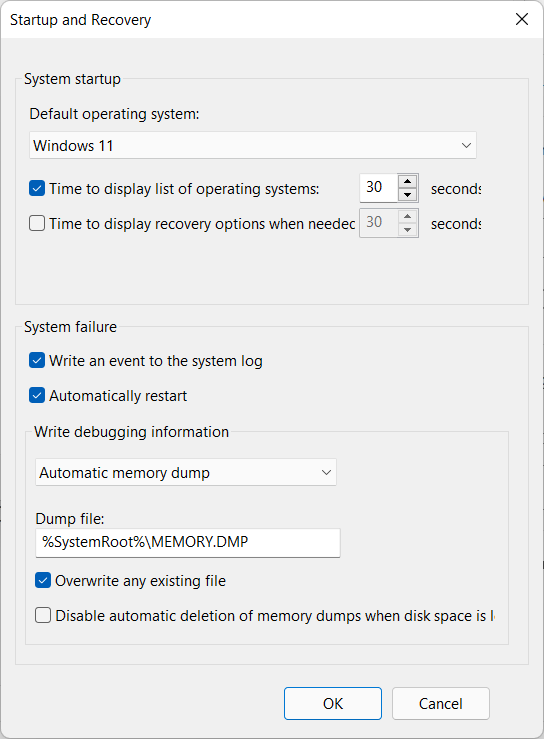
חלון הגדרות המערכת המתקדמות של Windows 11 הוא חלק מלוח הבקרה. כפי שאתה אולי כבר יודע, הוא יתיישן בקרוב, מכיוון שמיקרוסופט מעבירה לאט את התכונות שלה לאפליקציית ההגדרות. אבל לעת עתה, אנו עשויים עדיין להשתמש בו כפי שהוא.
- האם Windows 11 צורך יותר זיכרון RAM? גלה כאן
- כיצד לתקן בעיות בשימוש גבוה ב-RAM של Windows 11
- 5+ מנקי ה-RAM והאופטימיזציה הטובים ביותר עבור Windows 10 ו-11
מערכת ההפעלה מגיעה עם שלל רכיבי ממשק משתמש מעניינים שהופכים את ממשק המשתמש ליותר מושך ומסביר פנים מבחינה אסתטית. שינוי חלק מהאפקטים החזותיים והאנימציות ב-Windows 11 יכול להגביר את מהירות המחשב שלך באופן דרמטי.
שדרוגי חומרה הם דרך בטוחה להגביר את מהירות המחשב שלך. שיפורים בזיכרון RAM ובכונן מוצק (SSD) יכולים להפוך את המערכת שלך למהירה כמו מחשב חדש לגמרי, וגם השדרוגים הללו סבירים.
אם אתה משתמש כרגע ב-4GB של זיכרון RAM במחשב שלך, כדאי לשקול לשדרג ל-8GB של RAM לפחות בעתיד. כונני SSD, לעומת זאת, הם הרבה יותר מהירים מאשר כוננים קשיחים רגילים. כונן מצב מוצק יספק זמני אתחול מהירים יותר וביצועי מערכת טובים יותר באופן כללי.
בדוק את א טיפ קל בשורת המשימות שלך שיהפוך את מערכת ההפעלה שלך למהירה יותר ומגיב יותר. אנחנו יודעים איך מחשב איטי יכול להרגיש.
האם המדריך הזה היה שימושי עבורך? הודע לנו על ידי השארת תגובה בסעיף למטה. תודה שקראת!
 עדיין יש בעיות?תקן אותם עם הכלי הזה:
עדיין יש בעיות?תקן אותם עם הכלי הזה:
- הורד את כלי תיקון המחשב הזה מדורג נהדר ב-TrustPilot.com (ההורדה מתחילה בעמוד זה).
- נְקִישָׁה התחל סריקה כדי למצוא בעיות של Windows שעלולות לגרום לבעיות במחשב.
- נְקִישָׁה תקן הכל כדי לתקן בעיות עם טכנולוגיות פטנט (הנחה בלעדית לקוראים שלנו).
Restoro הורד על ידי 0 הקוראים החודש.


